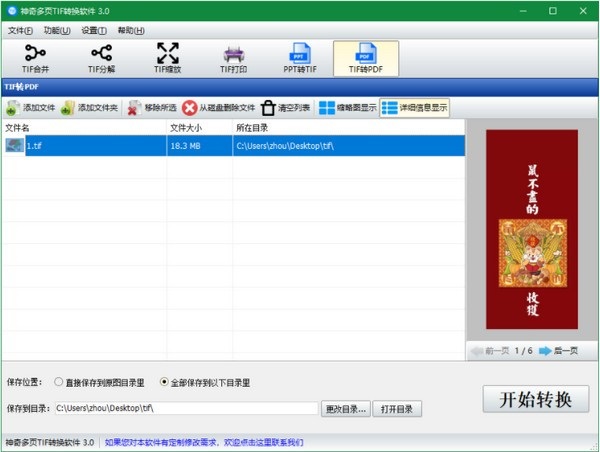神奇多页TIF转换软件
- 类型:系统工具
- 大小:8.7M
- 平台:WinAll
- 语言:简体中文
- 版本:3.0.0.296
- 时间:2022-04-15 14:39
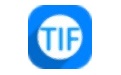
神奇多页TIF转换软件官方版是款适用于电脑中文件所打造的文件格式转换工具。神奇多页TIF转换软件电脑版支持TIF合并、分解、缩放,支持PPT转TIF、PDF转TIF、TIF转PDF等文件格式转换。神奇多页TIF转换软件还支持批量图片、文档等合成TIF文件,也支持TIF文件分解成多张图片。
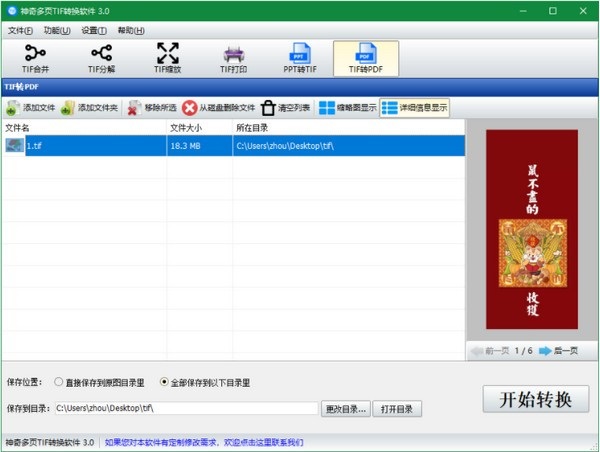
神奇多页TIF转换软件软件简介
神奇多页TIF转换软件是北京神奇像素科技有限公司开发的一款专业、易用、高效的TIF文件转换软件。支持多张图片合成TIF文件、TIF文件分解成多张图片、TIF文件缩放、TIF文件打印、PPT文件转换成TIF、TIF文件转换成PDF文件等功能。助您快速处理TIF文件相关问题
神奇多页TIF转换软件功能介绍
TIF合并功能:将多页图片或gif或TIF文件合并成一个TIF文件;
TIF分解功能:将TIF文件分解为多个图片文件,支持设置分解后的图片格式和保存目录;
TIF缩放功能:将TIF文件按照用户设置的缩放比例缩放,支持设置缩放后文件保存目录;
TIF打印:将TIF中的图片全部提取之后并打印;
PPT转TIF:将PPT文件中的每一页转换为TIF文件;
TIF转PDF:将TIF文件的每一张图片取出并生成PDF文件;
支持软件定制,如果对本软件有定制修改需求,欢迎通过软件上方的联系方式联系我们。
神奇多页TIF转换软件安装方法
1、在站下载神奇多页TIF转换软件压缩包,然后解压到当前文件夹中,解压后,双击exe程序,进入安装界面,然后点击下一步
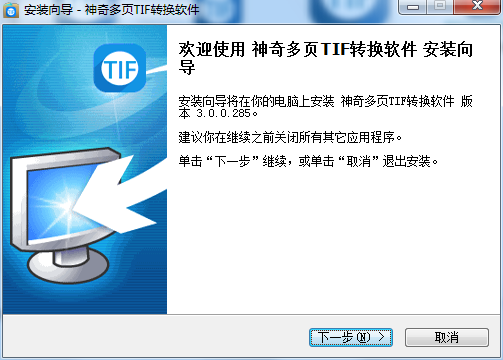
2、查看协议,选择我接受,然后点击下一步
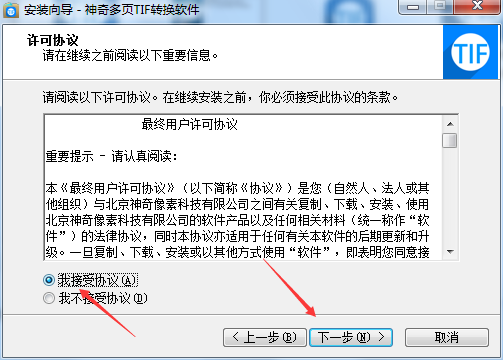
3、设置软件的安装位置,这里默认是C盘,小编建议用户们安装在D盘中国,设置好之后点击下一步
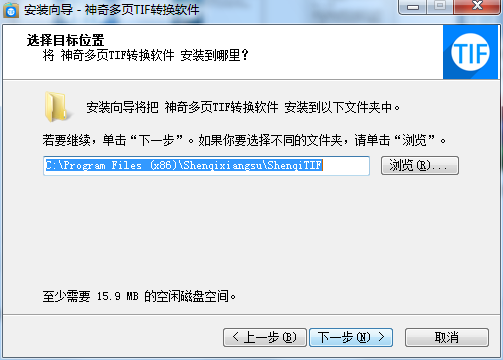
4、设置快捷方式的安装位置,建议安装在D盘,设置好之后点击下一步
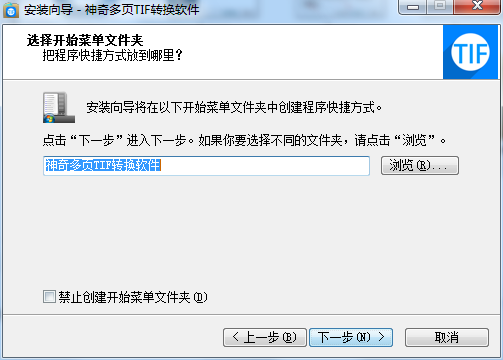
5、神奇多页TIF转换软件正在安装,请耐心等待......
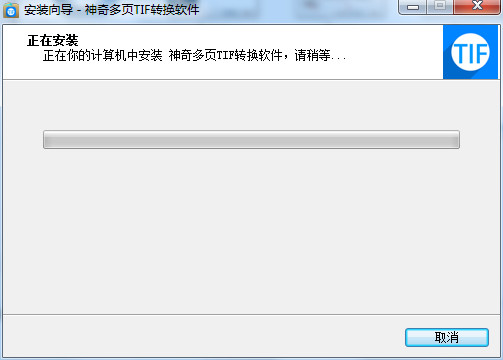
6、神奇多页TIF转换软件软件安装成功
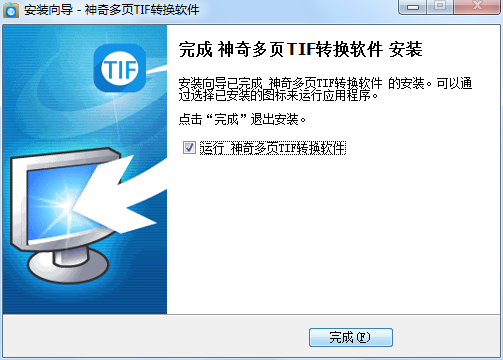
神奇多页TIF转换软件使用方法
1、TIF合并功能
软件中选中“TIF合并”功能模块,点击“添加文件”按钮,选择需要处理的图片导入,软件会列出已导入的图片列表。设置保存目录、设置每几张图片文件合并到一个TIF文件中,如果源文件中包含GIF图片或TIF文件,则可以设置,取此文件中的第一张或者全部图片合并到TIF中。设置完毕后,点击“开始合并”等待完成即可。
温馨提示:软件默认显示模式是“详细信息显示”,可以切换为“缩略图显示”,即可显示每一个图片的缩略图片。
如下图所示:
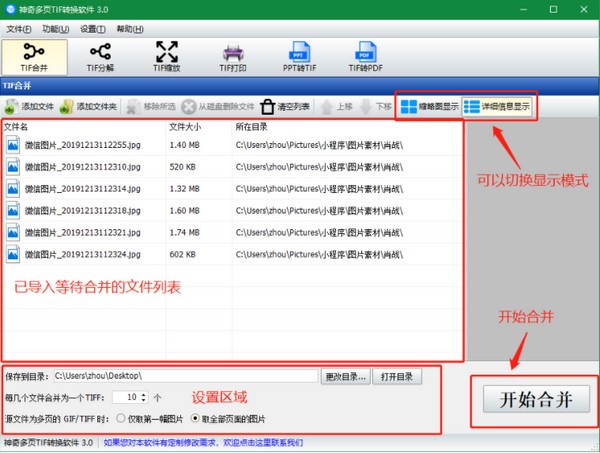
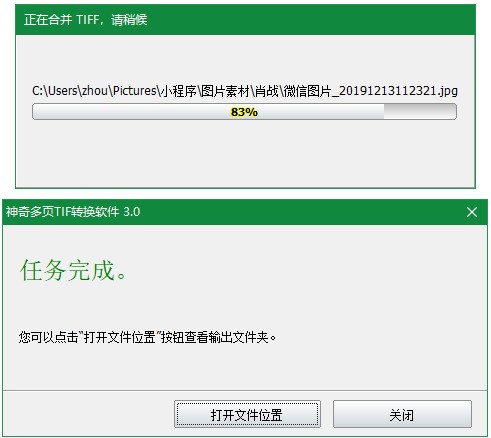
合并完成后,点击“打开文件位置”即可打开文件保存文件夹位置,双击TIF文件即可查看。
2、TIF分解功能
软件中选中“TIF分解”功能模块,点击“添加文件”按钮,选择需要分解的TIF文件,可以多选批量处理。支持设置分解后的图片文件保存目录、图片保存格式、是否压缩图片以及是否需要为每个TIF文件生成一个子目录,设置完成后点击“开始分解”按钮,等待完成即可。
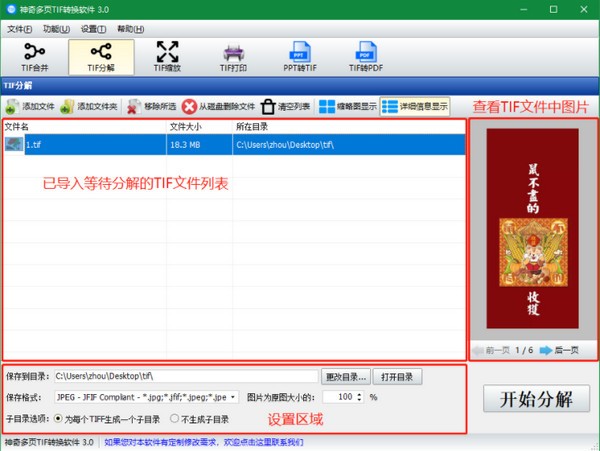
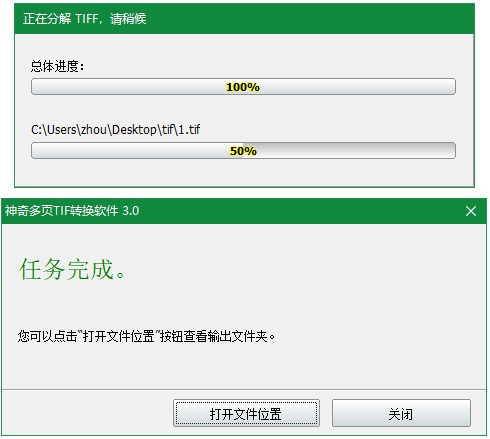
分解完成后,点击“打开文件位置”即可打开文件保存文件夹位置。
3、TIF缩放功能
软件中选中“TIF缩放”功能模块,点击“添加文件”按钮,选择需要缩放的TIF文件,可以多选批量处理。支持设置缩放比例、缩放模式、缩放后的图片文件保存目录,设置完成后点击“开始缩放”按钮,等待完成即可。
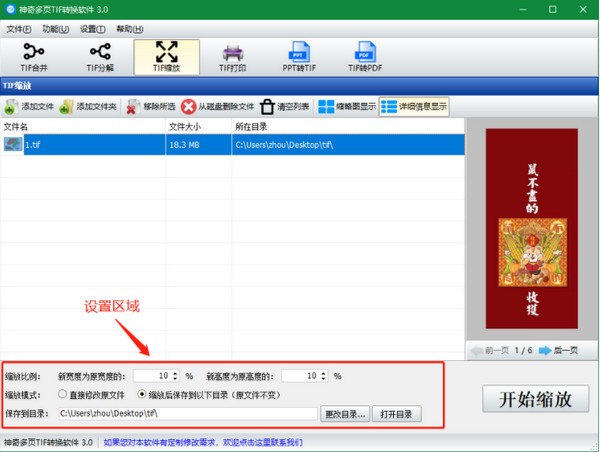
4、TIF打印功能
软件中选中“TIF打印”功能模块,点击“添加文件”按钮,选择需要缩放的TIF文件,可以多选批量处理。支持设置选择打印机、设置页边距,设置完成后点击“开始打印”按钮,等待完成即可。
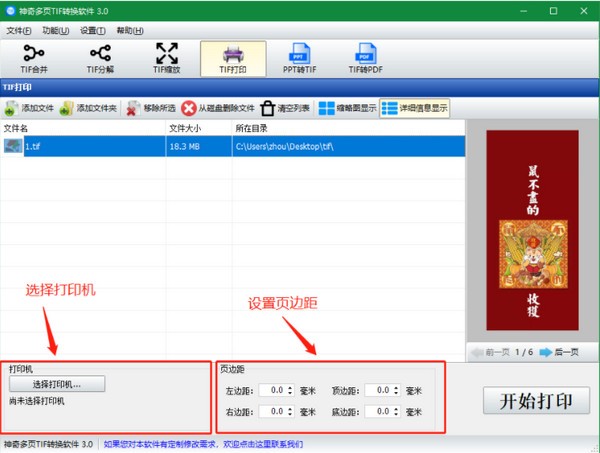
5、PPT转TIF功能
软件中选中“PPT转TIF”功能模块,点击“添加文件”按钮,选择需要转换的PPT文件,可以多选批量处理。支持设置保存位置和目录,设置完成后点击“开始转换”按钮,等待完成即可。
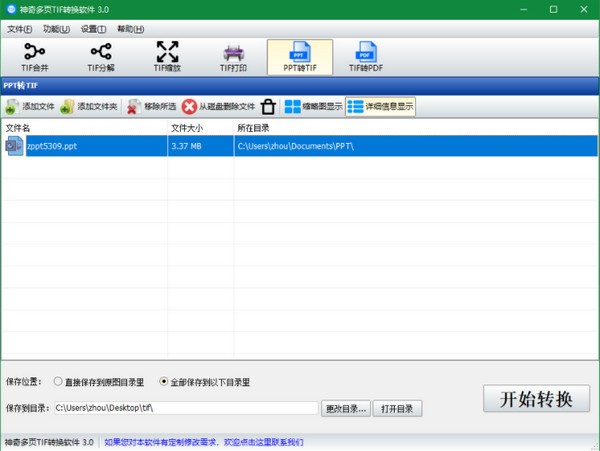
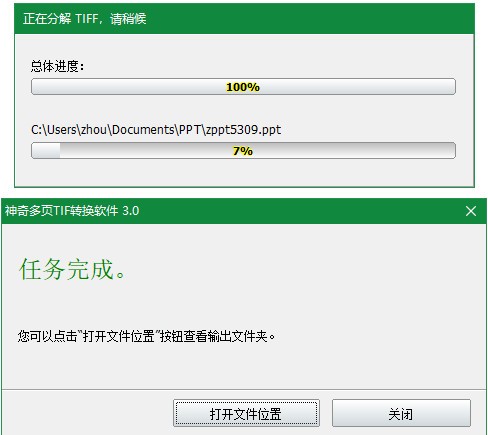
转换完成后,点击“打开文件位置”即可打开文件保存文件夹位置。
6、TIF转PDF功能
软件中选中“TIF转PDF”功能模块,点击“添加文件”按钮,选择需要转换的TIF文件,可以多选批量处理。支持设置保存位置和目录,设置完成后点击“开始转换”按钮,等待完成即可。
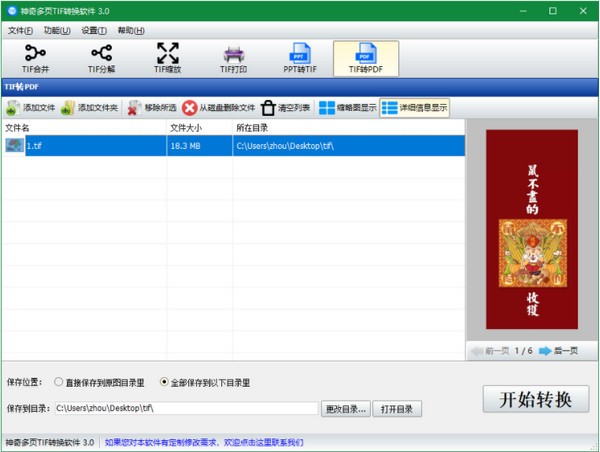
神奇多页TIF转换软件更新日志
1.修复BUG,新版体验更佳
2.更改了部分页面
硕网推荐
强烈推荐下载神奇多页TIF转换软件,谁用谁知道,反正小编我已经用了。此外,{recommendWords}也是不错的软件,欢迎点击下载体验!